Facebook-da fotosuratni qanday qo'shish va u bilan do'stlarni nishonlash kerak?
Maqola Facebook-da fotosuratni qanday qo'shish va u bilan do'stlashishini aytadi.
Zamonaviy dunyoda odamlar do'stona yoki oilaviy doirada suratga olishni va natijada olingan rasmlarni Internetda joylashtiradilar. Foydalanuvchilar ko'pincha o'zlarining fotosuratlarini, masalan, " Facebook."Shuningdek, ularning do'stlari va qarindoshlarini nishonlash.
Shu munosabat bilan yangi foydalanuvchilar " Facebook."Hamma narsani hali aniqlamaganlar, rasmni qanday aniqlashdan manfaatdor" Facebook."Va u haqida do'stlarni nishonlaysizmi? Biz bu haqda bizning sharhimizda bilib olamiz.
Facebook-ga fotosuratlarni qanday qo'shish mumkin?
Avval fotosuratlarni yozishni o'rganing " Facebook." Bu juda oddiy amalga oshirildi, biz uchta usuldan foydalanishimiz va kompyuter va telefondan fotosuratlarni qo'shamiz.
Fotosuratlarni kompyuterdan foydalanib "xronika" orqali yuboramiz
- Agar telefonda fotosuratni tuzsangiz, kompyuteringizda rasmlarni tayyorlang, so'ngra ularni kompyuterga yuklab oling. Keyingi, boring " Facebook."Kirish.
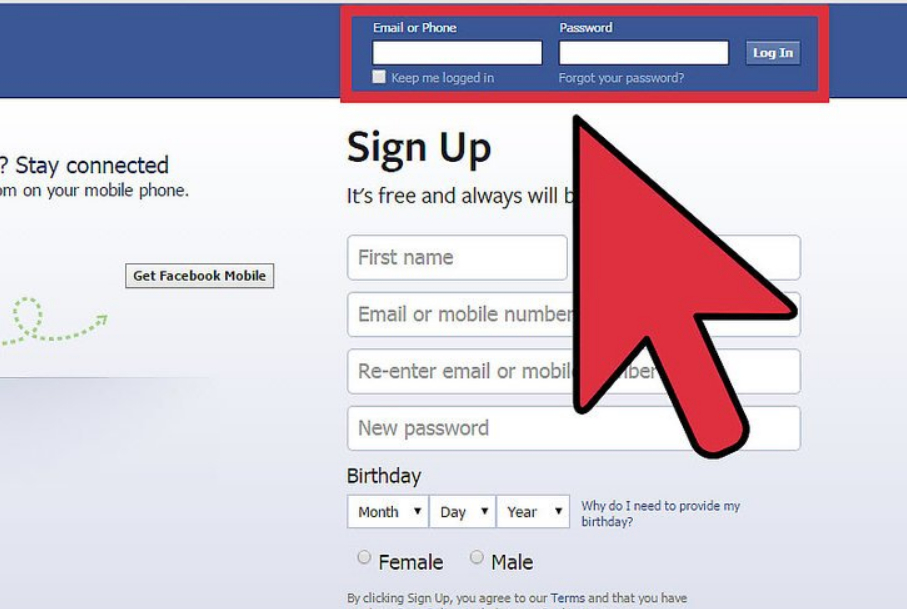
"Facebook" ga rasmlarni qo'shing
- Keyin yuqori qismga o'ting " Xronika"(Bu erda skrinshotda va interfeysda ingliz tilida namoyish qilinadi, lekin u ishni o'zgartirmaydi) Keyin element yaqinida" Holat"Matbuot" Foto / video qo'shing» (« Foto / video.»).
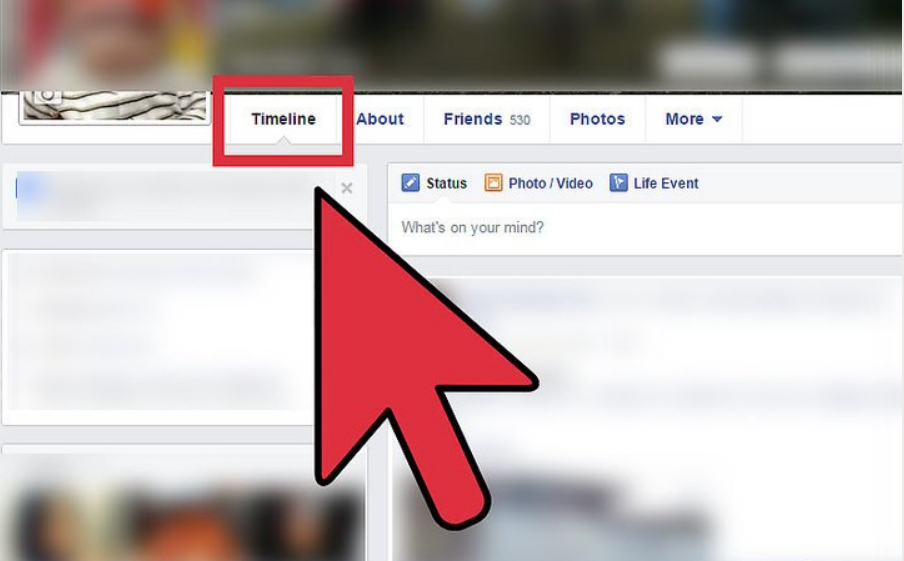
"Facebook" ga rasmlarni qo'shing
- Keyinchalik, ochilgan ochilish oynasida kompyuterda kerakli barcha fotosuratlarni toping. Ularni tanlang va quyidagi tugmani bosing Ochiq».
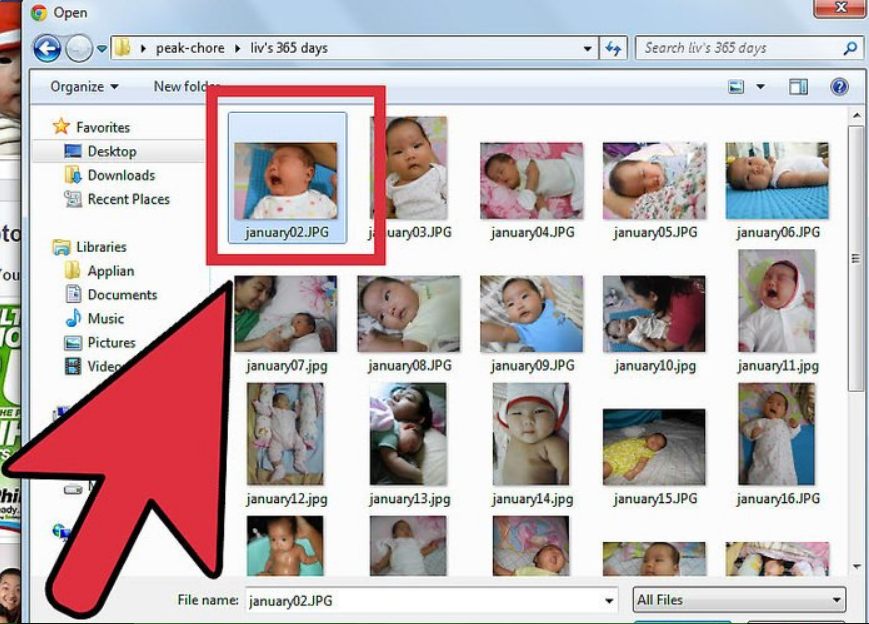
"Facebook" ga rasmlarni qo'shing
- Fotosurat qo'shilgandan keyin " Facebook."Siz uni tahrirlashingiz, shu jumladan u bilan do'stlashishingiz mumkin (bu haqda quyida gaplashaylik).
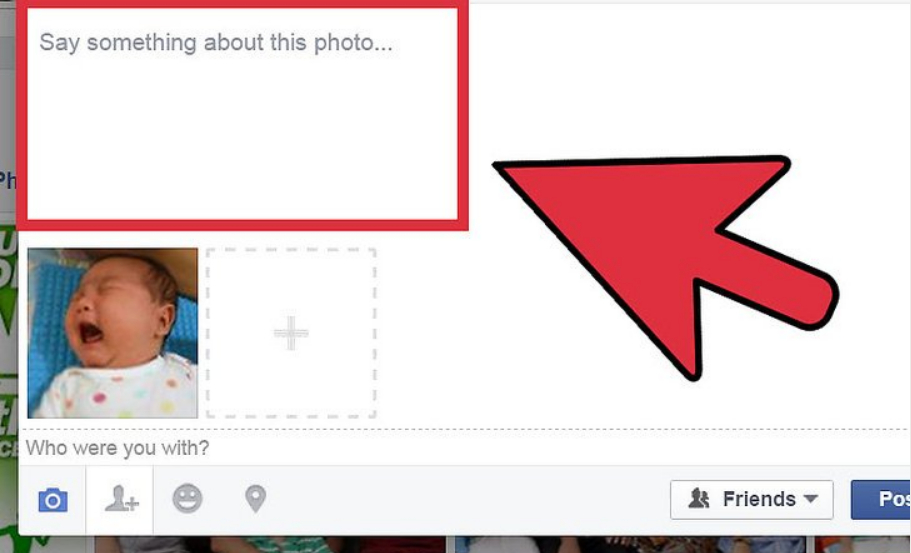
"Facebook" ga rasmlarni qo'shing
- Natijada "tugma" ni bosing Nashr qilmoq"(yoki» Xabar.") Va sizning rasmingiz boshqa foydalanuvchilar tomonidan ko'rilishi mumkin." Facebook.».
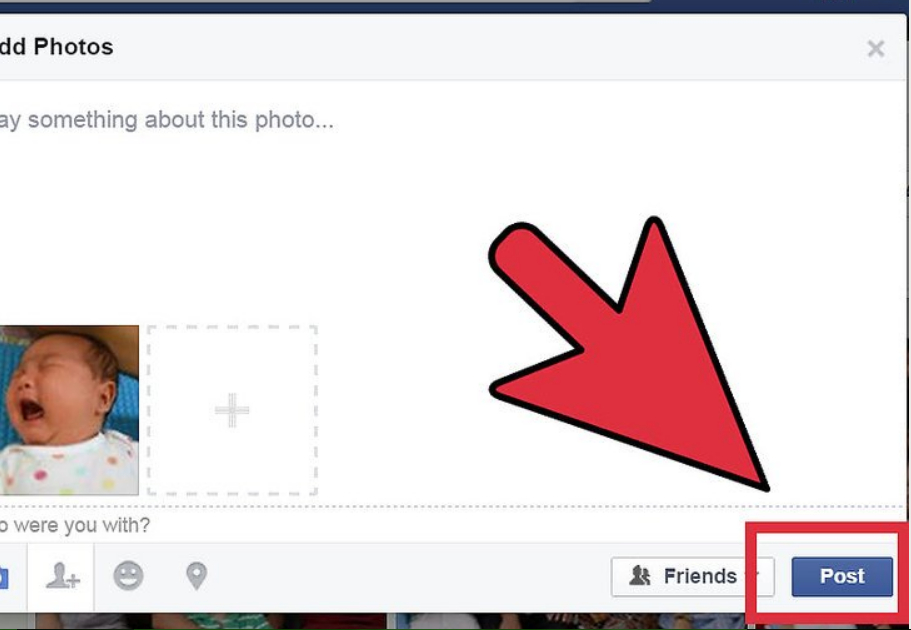
"Facebook" ga rasmlarni qo'shing
Kompyuter yordamida yangi fotosuratlar albomini yarating
- Bo'limga o'ting Xronika", Avvalgi ko'rsatmada aytilganidek va" ni bosing " Fotoalbom yaratish».
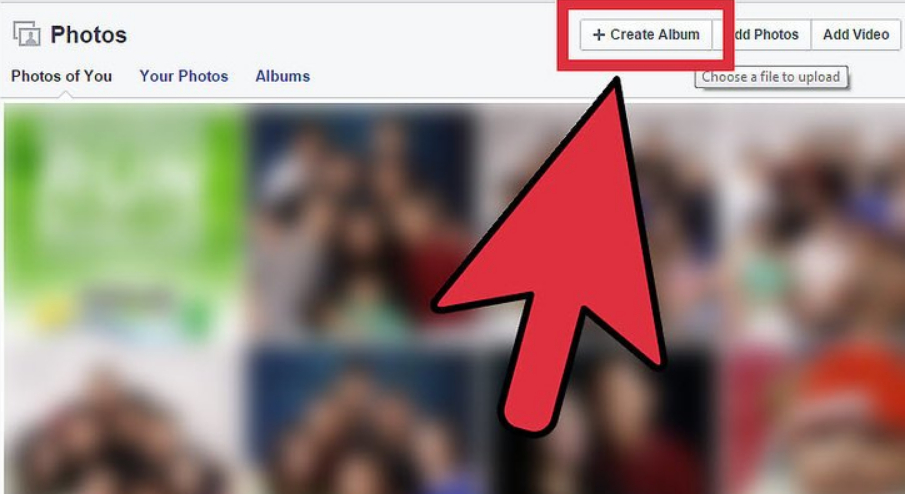
"Facebook" ga rasmlarni qo'shing
- Keyin fotosuratlar albomiga qo'shmoqchi bo'lgan rasmlarni tanlang. Agar to'liq qo'shishingiz kerak bo'lsa fotosuratlar, ehtimol barcha kerakli rasmlar alohida papkada va yuklab olish uchun kerakli rasmlar " Facebook.».
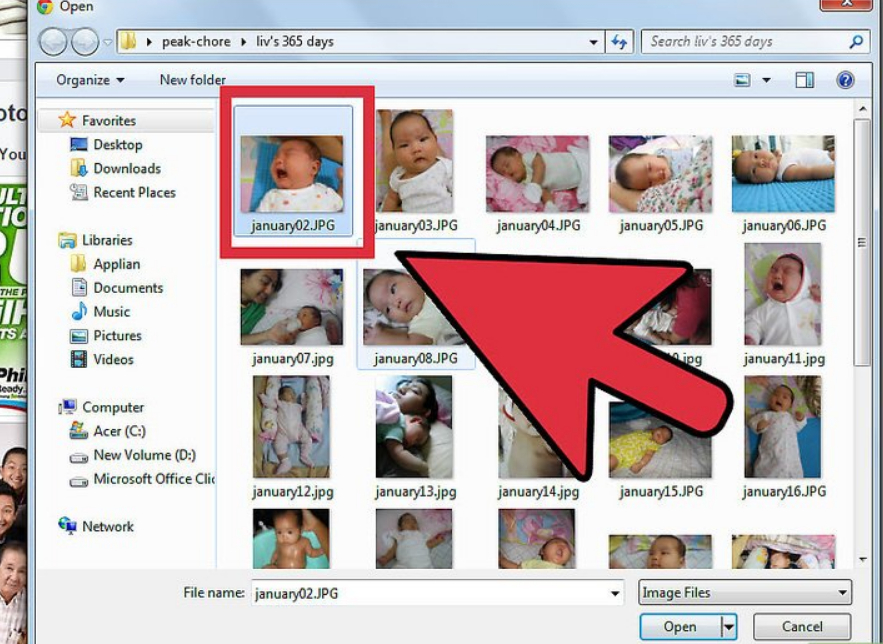
"Facebook" ga rasmlarni qo'shing
- Rasmlarni qo'shgandan so'ng, ularni tahrirlang, foto albom nomini oling va bosing " Nashr qilmoq" Suratdagi do'stlarni qanday nishonlash kerak, biz quyida aytib o'tamiz.
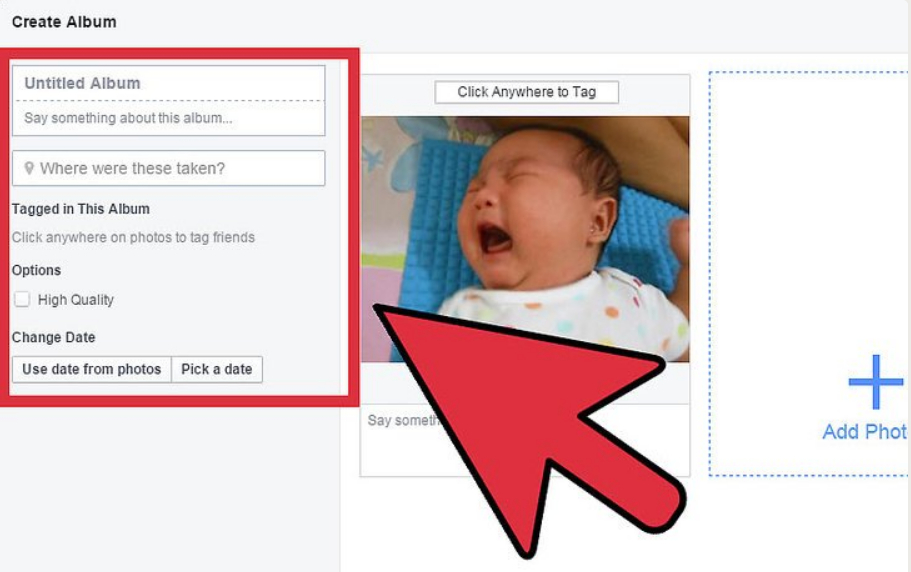
"Facebook" ga rasmlarni qo'shing
Rasmlarni mobil telefondan yuklang
- "Ga o'ting" Facebook.»Sizning gadgetingizdan kiring va qurilmangiz fotogalereyasidagi fotosuratlardagi bo'limga o'ting.
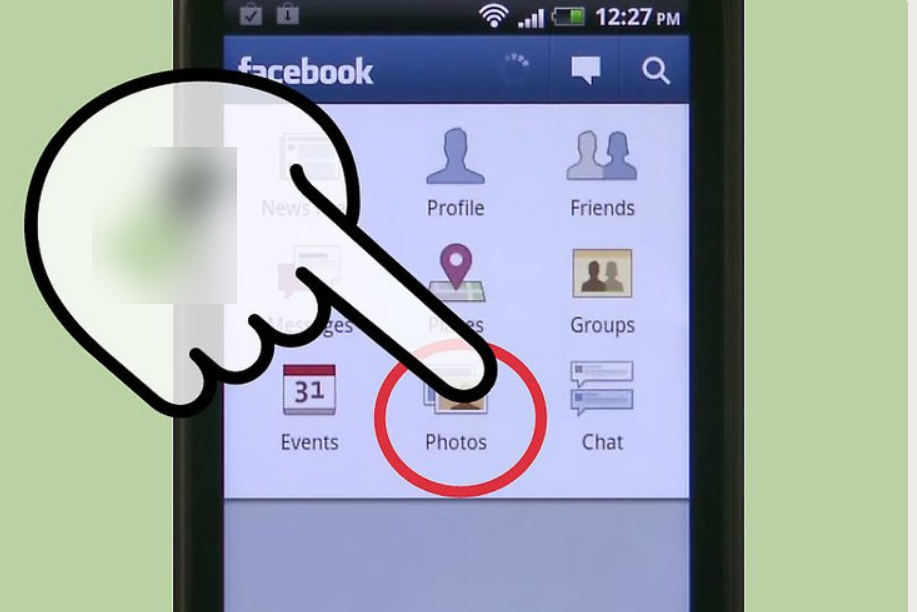
"Facebook" ga rasmlarni qo'shing
- Fotogalereyadagi har bir fotosuratda yuqori qismida maxsus kvadrat bor, siz bosganingizda, siz rasmni xabar qildingiz. Keyinchalik rasmlarni ijtimoiy tarmoqqa yuklab oling.
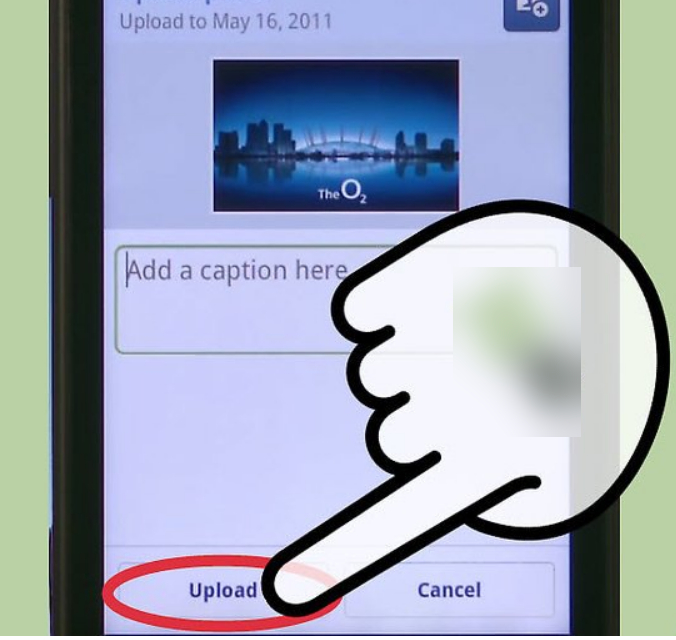
"Facebook" ga rasmlarni qo'shing
"Facebook" ijtimoiy tarmog'ida fotosuratlardagi do'stlarni qanday nishonlash kerak?
Endi biz keyingi savolga murojaat qilamiz - biz fotosuratlardagi do'stlarni nishonlaymiz. Bunday holda, siz ikkita variantdan foydalanishingiz mumkin:
- Do'stlaringiz uchun yuklab olingan rasmlarda do'stlaringiz yuqorida keltirilgan usullarni tavsiflovchi.
- Do'stlar (yoki o'zingiz) boshqa foydalanuvchilarni yuklab olishgan rasmlar haqida belgilang.
Birinchi holda, do'stlaringiz darhol, ikkinchisida - o'z fotosuratlariga ega bo'lgan boshqa foydalanuvchilarning tasdiqlanganidan keyin belgilanadi. Hammasi qanday amalga oshirilganligini bilib olamiz.
Rasmlaringizdagi do'stlaringizni nishonlang
- Profilingizga o'ting, Foto-sahifaga boring va kerakli rasmni toping - uni bosing.
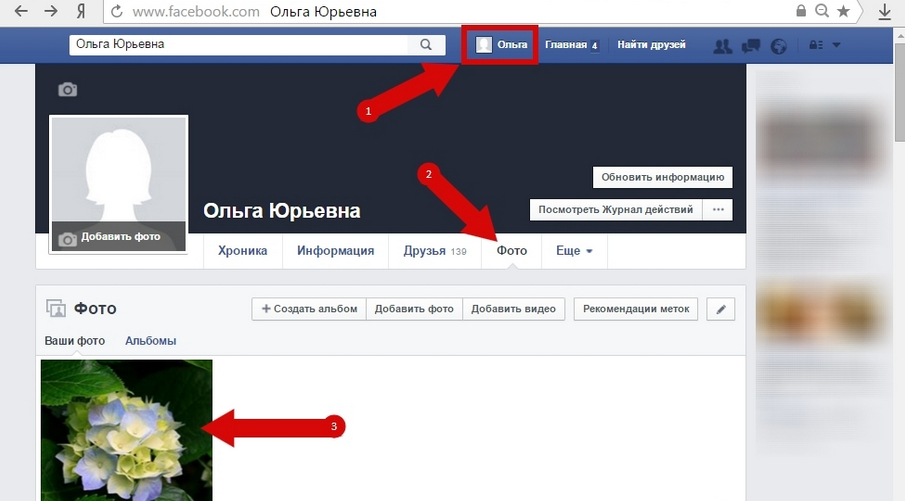
Facebook-dagi fotosuratlardagi do'stlarni nishonlaymiz
- Keyingi tugmasini bosing " Fotosuratda belgi»Rasmda ko'rsatilganidek, ozgina tegishli tasvir.
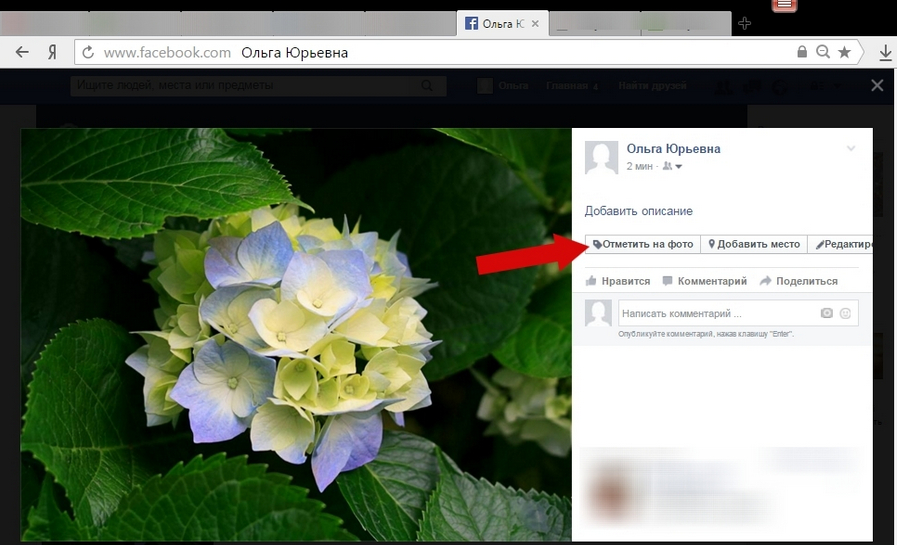
Facebook-dagi fotosuratlardagi do'stlarni nishonlaymiz
- Keyinchalik, eslatib o'tmoqchi bo'lgan rasmdagi maydonni tanlang (do'stingizning yuzi aytaylik). Matnni yozish maydonida siz do'stingizning ismini kiritishingiz yoki foydalanuvchini ochiladigan ro'yxatdan tanlashingiz mumkin.
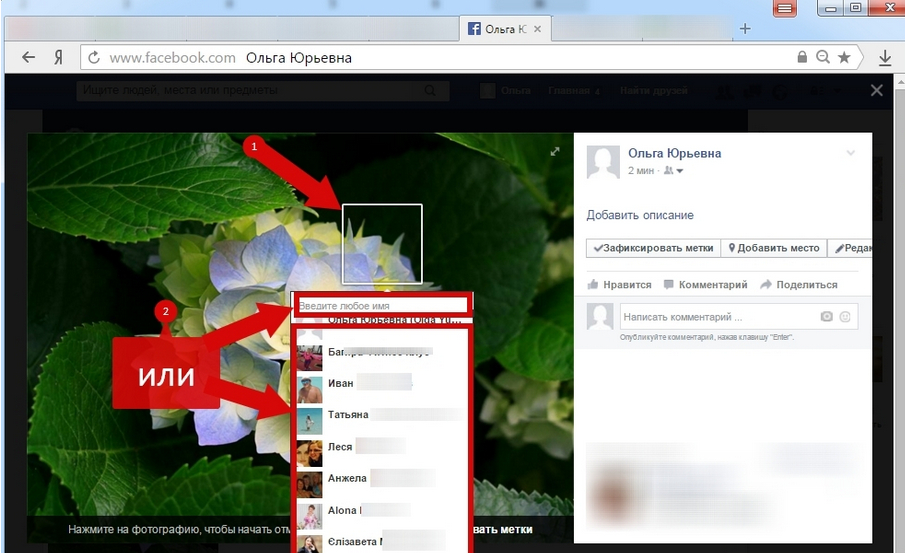
Facebook-dagi fotosuratlardagi do'stlarni nishonlaymiz
- Shundan so'ng, do'stning ismi yoziladi va boshqa foydalanuvchilarga har safar tanlagan hududga sichqonchani ulashadi.
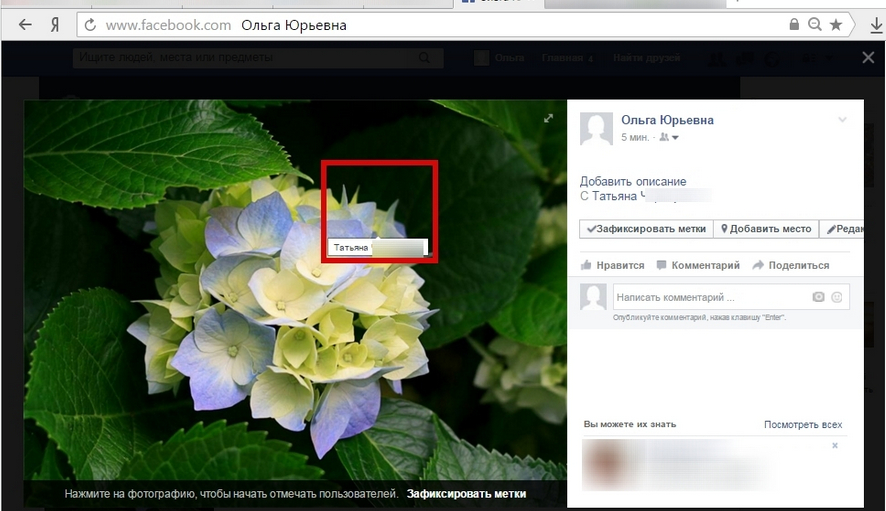
Facebook-dagi fotosuratlardagi do'stlarni nishonlaymiz
- Sizning ikkinchi darajangiz va siz belgilagan do'stingiz xronikasida, sizning belgilaringiz bilan har bir rasm namoyish etiladi.
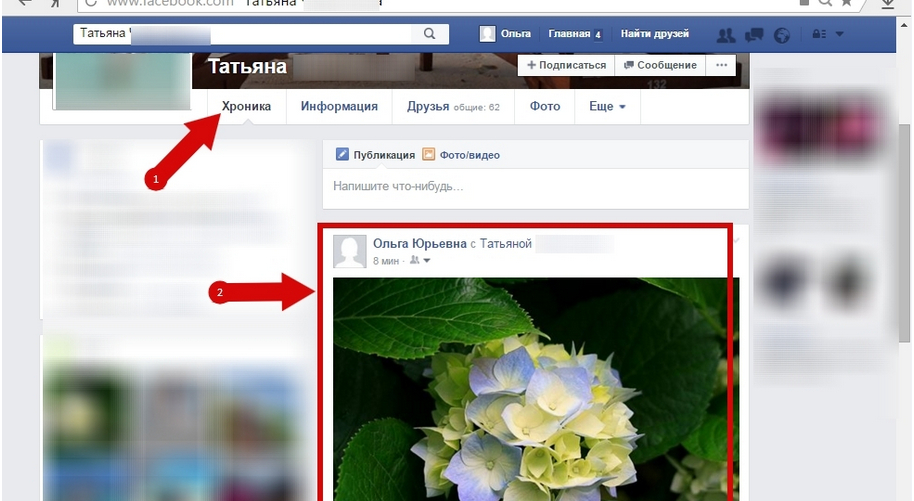
Facebook-dagi fotosuratlardagi do'stlarni nishonlaymiz
Biz boshqa foydalanuvchilarning fotosuratlarida do'stlarni nishonlaymiz
- Do'stingiz sahifasiga o'ting va bo'limga o'ting Surat»
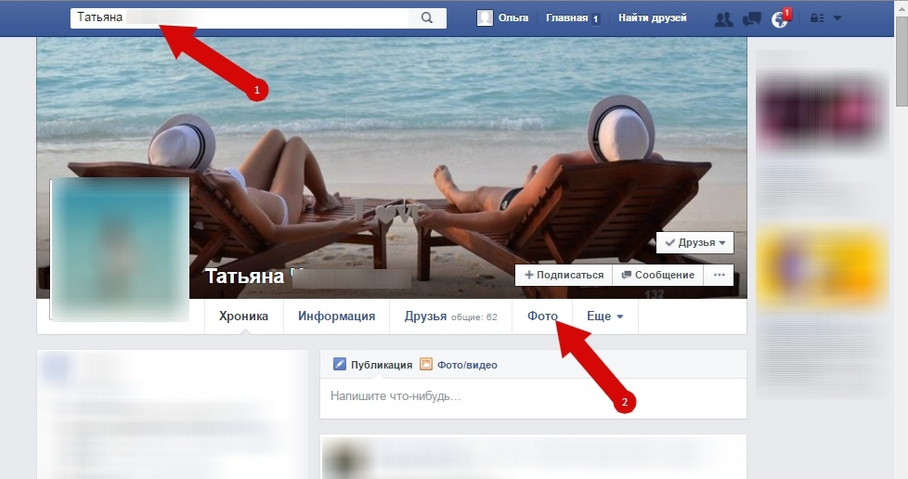
Facebook-dagi fotosuratlardagi do'stlarni nishonlaymiz
- O'zingizning albomida kerakli fotosuratni toping va uni bosing.
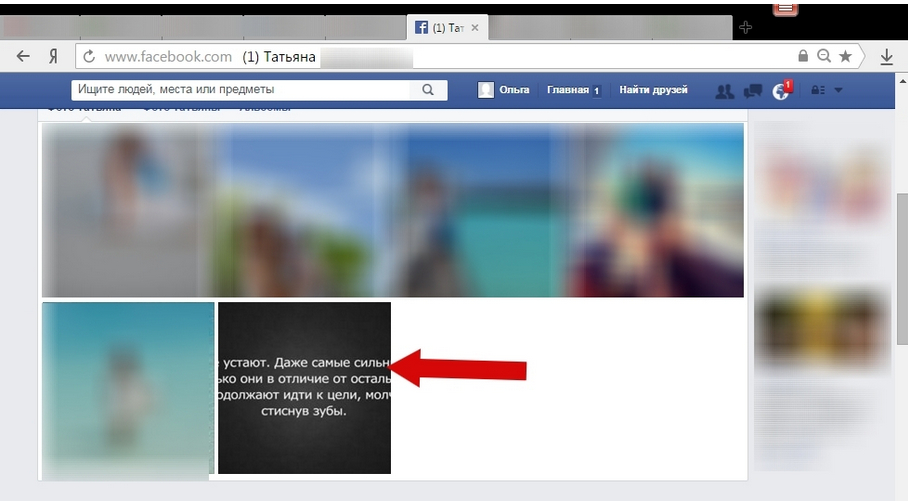
Facebook-dagi fotosuratlardagi do'stlarni nishonlaymiz
- Quyida rasmlar bosish " Fotosuratda belgi»
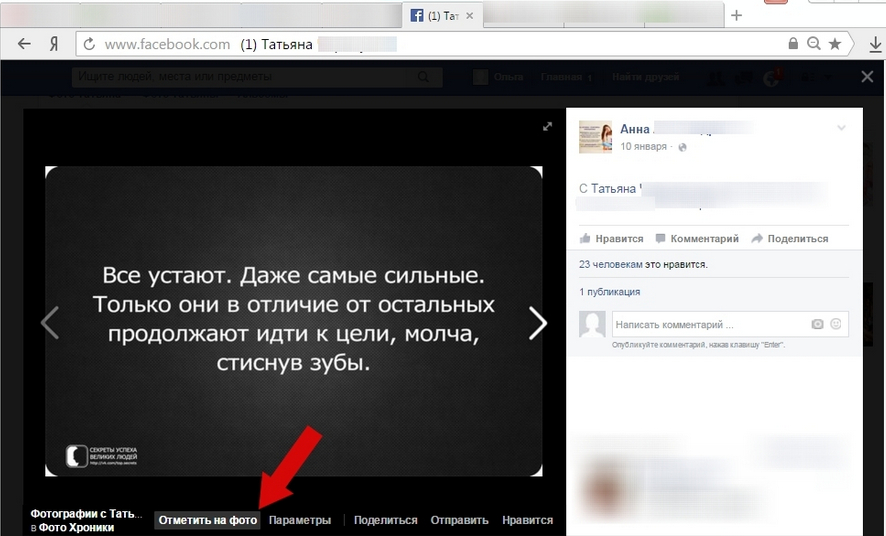
Facebook-dagi fotosuratlardagi do'stlarni nishonlaymiz
- Endi avvalgi vaqt kabi, kerakli maydonni tanlang va ismni tanlang.
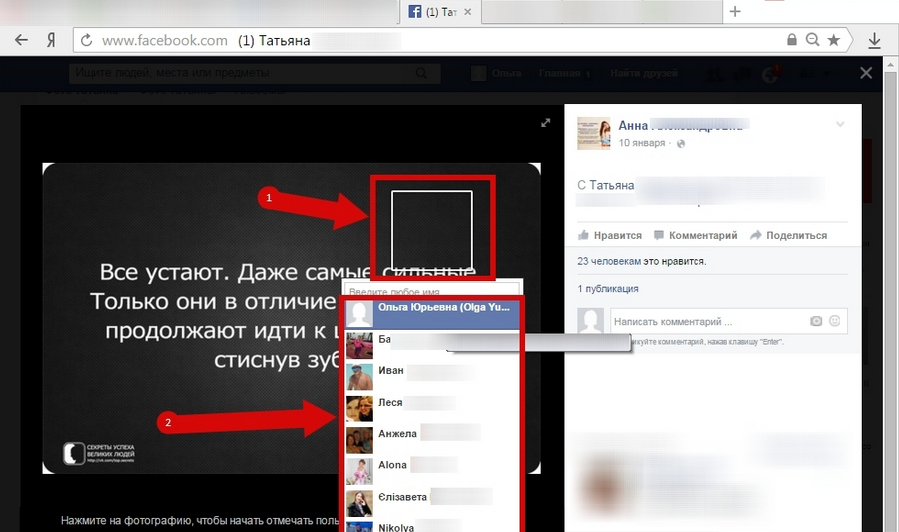
Facebook-dagi fotosuratlardagi do'stlarni nishonlaymiz
- Agar siz o'zingizning rasmingiz bo'lgan foydalanuvchi bo'lsa, harakatlaringizni tasdiqlang, shunda sizning yorlig'ingiz ushbu rasmda saqlanadi.
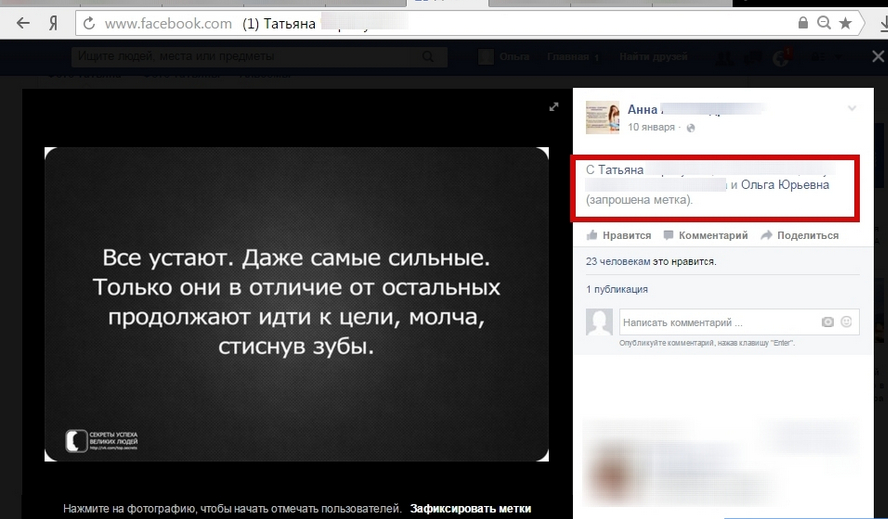
Facebook-dagi fotosuratlardagi do'stlarni nishonlaymiz
